真人出镜微课有两种形式,第一种是慕课上常见的电子屏/ppt视频+人像,还有一种就是直接用摄像机录制实景教学场景,效果分别如下:


显而易见,对比直接用摄像机录制,第一种微课视频不会虚焦,也不容易出现屏幕闪烁的情况。其实这种真人出镜微课视频制作起来非常简单,完全不需要多么专业的设备。
录制前需要做的准备:
1、将ppt文件导出保存为视频文件;
2、一块绿幕布,条件有限的情况下纯色背景墙也是可以的,绿幕布后期制作效果更好;
3、录制设备,没有专业的设备可以直接用万彩特效大师的录屏功能就行,后期视频剪辑都用它来完成。
以万彩特效大师录屏功能录制人像为例,真人出镜微课视频制作步骤为:
第一步:录制人像讲解
选择软件首页的“开始录制”,开启摄像头,录制讲解视频。

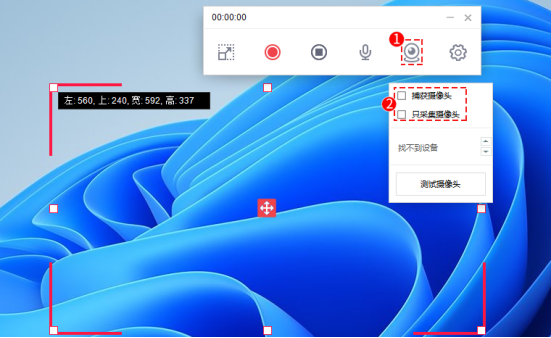
第二步:合成视频
1、讲解视频录制好后会自动保存到素材区,接着我们把ppt视频也导入进来。
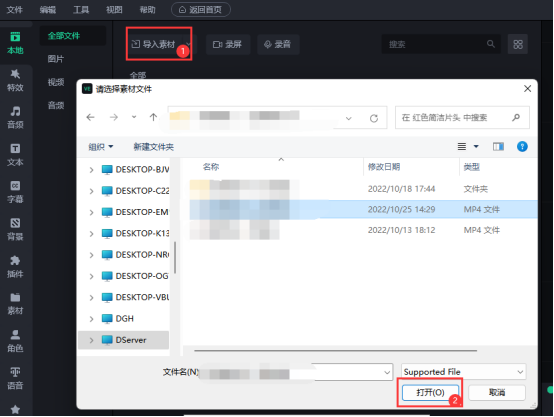
想要图1这种带背景的也可以事先准备一张背景图,和ppt视频一起导入进来或者从软件自带的素材库中添加特效动态背景。
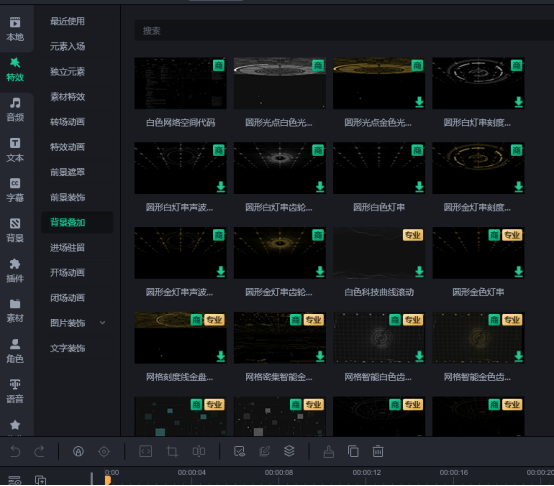
2、选择人像视频,在“高级属性”中开启绿幕抠像,可以使用吸色笔快速吸取背景。
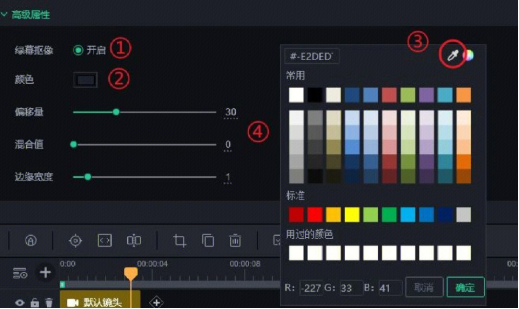

3、然后把抠像之后的真人讲解视频跟课件视频放在轨道上,调整视频之间的大小,就可以完成真人出镜微课视频的制作了。
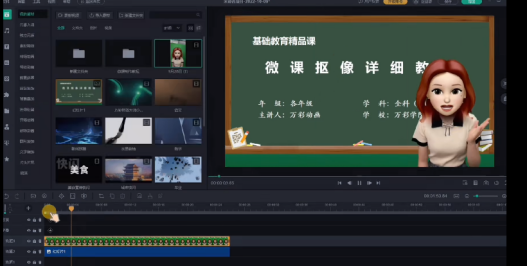
添加好字幕、动画、音频等,最后将视频导出就可以了,这个过程就是这么简单,不需要有多么专业的录制设备,也不需要多么高难度的后期剪辑,快去试试吧!
万彩特效大师官方下载地址:https://www.animiz.cn/videoclipmaster/download/

